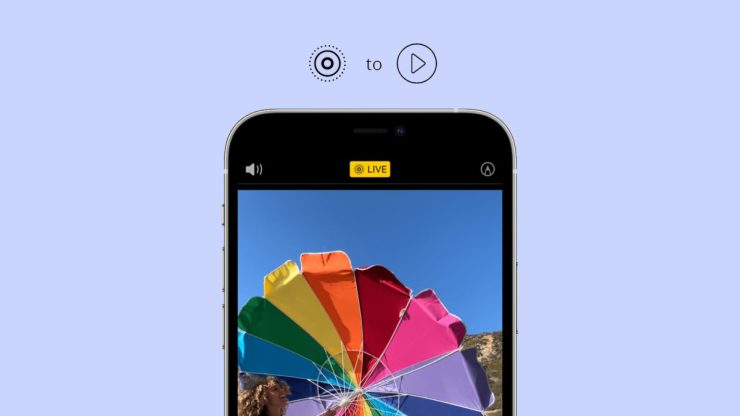
概要
ライブフォトは、写真を撮影した前後それぞれ約1.5秒、合計約3秒の映像を同時に記録するAppleの機能です。静止画と短い動画のハイブリッドで、「その瞬間らしさ」を保存できます。この記事では、iPhone上でライブフォトを動画に変換して保存・共有する手順、トラブルシューティング、代替手法、チェックリスト、注意点などを実用的にまとめます。
主な意図と関連キーワード
主な意図: ライブフォトを動画形式で保存・共有する方法 関連バリアント: ライブフォトをGIFにする, ライブフォトをMP4に変換, iOSでの変換手順, ショートカットで変換
ライブフォトを動画に変換する理由(短く)
- SNSやメッセージで自動再生する動画形式で共有したい。
- GIFより高画質・音ありで保存したい。
- 編集ソフトや動画プラットフォームで扱いやすくしたい。
iOS 13以降:組み込み機能を使った最も簡単な手順
- 写真アプリを開き、変換したいライブフォトを表示します。画面左上に「LIVE」ラベルが表示されます。
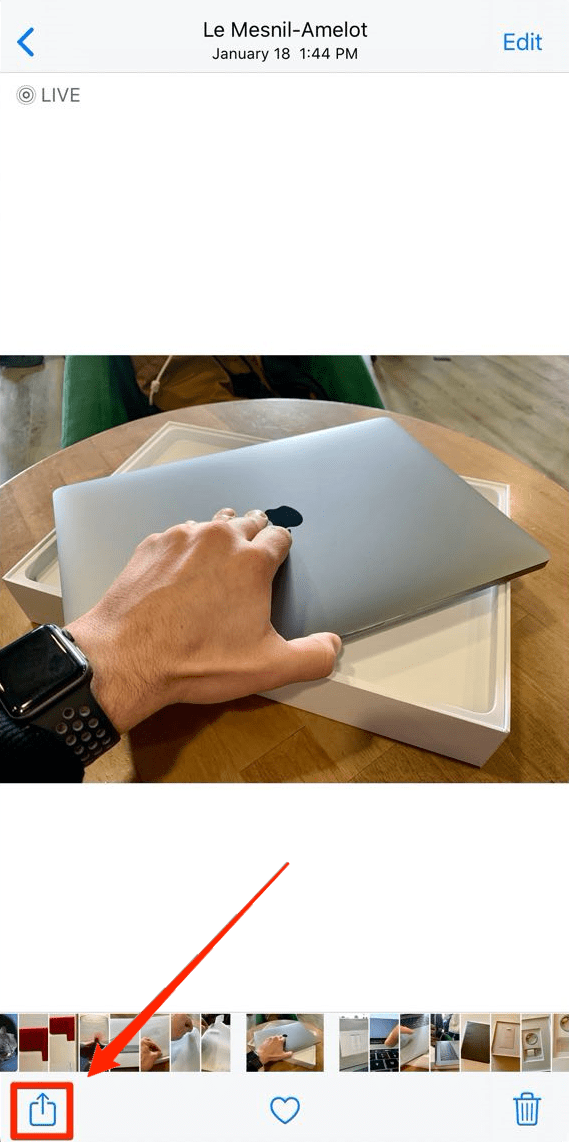
- 左下の共有ボタン(四角から上矢印)をタップします。
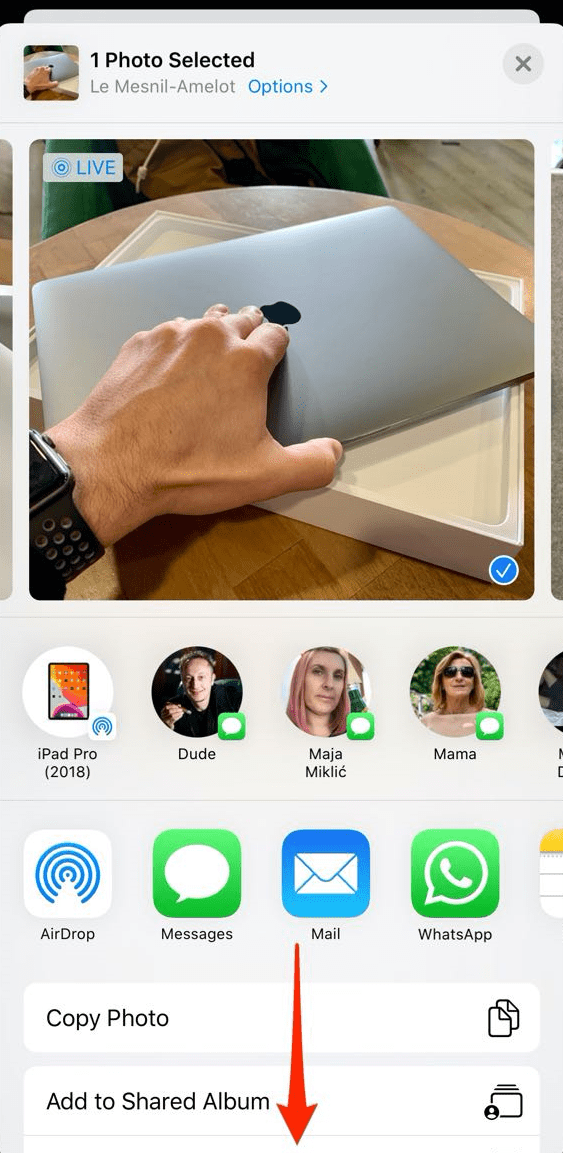
- 表示される共有メニューを下にスクロールし、「ビデオとして保存(Save as Video)」を選択します。
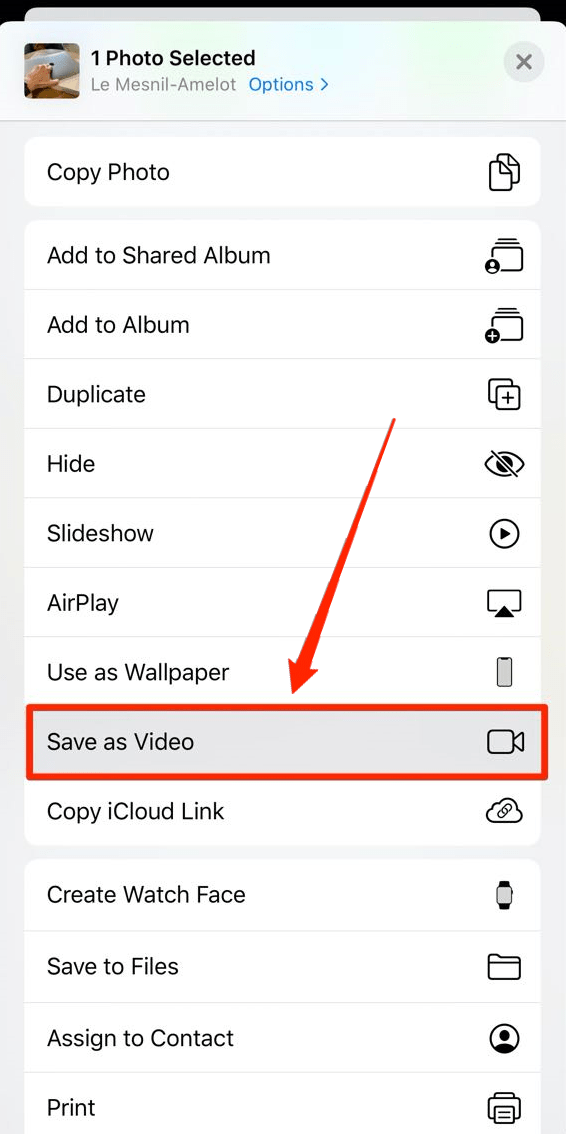
- 写真アプリのアルバム内に動画として保存されます。通常は「最近の項目」や「ビデオ」アルバムに表示されます。
注意: iCloud写真の最適化設定や同期状況により、保存と表示が遅れる場合があります。アプリを再起動するか、最近のアプリ一覧を表示して一度閉じてから再度開くと表示されることがあります。
iOS 13未満:ショートカットやサードパーティでの手順
iOS 12以前や組み込みのオプションがない場合は以下の方法を使います。
ショートカット(Shortcuts)アプリを使う方法(無料、柔軟)
- ショートカットアプリを開く。
- 「ライブフォトを選択してビデオに変換する」などのアクションを組むか、共有用ショートカットをインポートする。
- 実行するとライブフォトがビデオに変換され、写真ライブラリに保存されます。
サードパーティ製アプリを使う方法(例: Lively、GIFs by Twitter)
- App Storeから信頼できるアプリをインストール。
- アプリ内でライブフォトを選択し、エクスポート形式(動画・GIFなど)を指定して保存します。
重要: サードパーティに写真をアップロードする前にプライバシー設定とアプリの権限を確認してください。
追加の役立つ情報
いつ変換できないか(よくある失敗例)
- iOSバージョンが古く、写真アプリに「ビデオとして保存」オプションがない場合。
- ライブフォト自体が破損しているか、iCloud同期中でフル解像度が端末にダウンロードされていない場合。
- ストレージ不足により保存に失敗する場合。
対処法: iOSを最新に更新、iCloudからフル解像度をダウンロード、不要ファイルを削除して再試行。
代替アプローチの比較(短評)
- 組み込み機能(iOS 13+): 最も簡単で安全。画質・音声を保持。
- ショートカット: 自動化や一括変換に向く。柔軟性高め。
- サードパーティ: 追加編集やGIF生成などの拡張機能があるが、プライバシーと広告に注意。
ミニ手順(チェックリスト)
- 端末をiOS 13以上にアップデート(可能なら)
- 写真アプリで対象のライブフォトを確認(「LIVE」表示)
- 共有 > ビデオとして保存 を実行
- 「最近の項目」または「ビデオ」アルバムで保存を確認
- 必要ならSNSやメールで共有(動画として)
役割別チェックリスト
- カジュアルユーザー: 組み込み機能で1枚ずつ変換して共有するだけでOK。
- パワーユーザー: ショートカットで複数一括変換・トリミング設定を自動化。
- プライバシーに敏感なユーザー: サードパーティにアップロードせず端末内処理(組み込み or ショートカット)を優先。
トラブルシューティングの短い手順
- 写真アプリを完全に再起動する(バックグラウンドで閉じて再度起動)。
- iCloud写真をオンにしている場合は「フルサイズのダウンロード」を待つ。
- ストレージが足りない場合は容量を確保して再試行。
- それでもダメなら端末を再起動してから再実行。
小さな用語集(1行定義)
- ライブフォト: 写真撮影の前後約1.5秒ずつ、合計約3秒の映像を同時に記録するAppleの写真形式。
- ショートカット: Appleの自動化アプリ。複数アクションをまとめて実行できる。
セキュリティとプライバシーの注意点
サードパーティ製アプリへ写真をアップロードする場合、アプリのプライバシーポリシーとアクセス許可(写真へのアクセス)を必ず確認してください。機密性の高いコンテンツは端末内で処理することを推奨します。
よくある質問(FAQ)
Q: ライブフォトを動画に変換すると元のライブフォトは消えますか? A: 変換操作でライブフォトのコピーが動画として作成されるだけで、元のライブフォトは通常そのまま残ります。
Q: 音声は残りますか? A: 組み込みの「ビデオとして保存」機能は映像と音声を含む短い動画を作成します。
まとめ
- iOS 13以降なら写真アプリの共有メニューから簡単に「ビデオとして保存」が可能です。
- iOS 13未満や高度な変換が必要な場合は、ショートカットやサードパーティ製アプリが有効です。
- 変換がうまく行かない場合はiOSの更新、iCloud同期状況、ストレージ、アプリ再起動などを確認してください。
重要: サードパーティのアプリを使う際はプライバシーとアクセス権限を必ず確認してください。
もしこの記事に関する質問や「iPhoneでライブフォトを動画に変換する他の方法」を共有したい場合は、コメント欄にどうぞ。チュートリアル動画が必要なら、ショートカット設定例やサードパーティの使い方を別記事で詳述できます。



